MWR-KIT (1.6.0x)
Informations produit
Informations générales
Signalétique de sécurité
Les mots Danger, Avertissement, Attention et Avis ont la signification suivante :
DANGER | DANGER indique une situation dangereuse qui, si elle n'est pas évitée, entraînera des accidents graves voire mortels. |
AVERTISSEMENT | AVERTISSEMENT indique une situation dangereuse qui, si elle n'est pas évitée, pourrait entraîner des accidents graves voire mortels. |
ATTENTION | Le mot ATTENTION accompagné du symbole d'alerte de sécurité indique une situation dangereuse qui, si elle n'est pas évitée, pourrait entraîner des accidents mineurs ou modérés. |
AVIS | AVIS sert à aborder des pratiques sans rapport avec un risque d'accident corporel. |
Garantie
La garantie du produit expirera 12+1 mois après l’expédition depuis de Centre de distribution de Atlas Copco.
L'usure normale des pièces n'est pas comprise dans la garantie.
L'usure normale est celle nécessitant un changement de pièces ou autres opérations de réglage et de révision pendant l'entretien courant de l'outil pendant la période donnée (exprimée en temps, heures de fonctionnement ou autres).
La garantie du produit repose sur une utilisation correcte, un entretien normal et des réparations appropriées de l'outil et de ses composants.
La détérioration des pièces consécutive à un entretien inadéquat ou réalisé par des parties autres que Atlas Copco ou ses partenaires d'entretien agréés pendant la période de garantie ne sera pas prise en charge.
Pour éviter la détérioration ou la destruction de certaines parties de l'outil, il convient de procéder à l'entretien de ce dernier conformément aux périodicités d'entretien recommandées et de suivre les bonnes consignes.
Les réparations dans le cadre de la garantie ne sont effectuées que dans les ateliers de Atlas Copco ou par des partenaires d'entretien agréés.
Atlas Copco propose une extension de garantie et un entretien préventif à la pointe de la technologie par le biais de ses contrats ToolCover. Pour en savoir plus, s'adresser au représentant SAV local.
Pour les moteurs électriques :
La garantie ne s'appliquera que si le moteur électrique n'a pas été ouvert.
ServAid
ServAid est un portail qui est constamment mis à jour et qui contient des Information techniques, comme :
Informations réglementaires et sur la sécurité
Caractéristiques techniques
Instructions d'installation, d'utilisation et d'entretien
Nomenclatures de pièces détachées
Accessoires
Plans cotés
Veuillez consulter : https://servaid.atlascopco.com.
Pour plus d'Informations techniques, veuillez contacter votre représentant local Atlas Copco.
Pays d'origine
Pour le Pays d'origine, veuillez vous reporter aux informations figurant sur l'étiquette du produit.
Plans cotés
Les Plans cotés sont soit disponibles dans l’Archive des plans cotés, soit sur ServAid.
Veuillez consulter : http://webbox.atlascopco.com/webbox/dimdrw ou https://servaid.atlascopco.com.
Aperçu
Application
Le MWR-KIT est une passerelle entre le Power Focus 6000 et la clé dynamométrique (MWR). Le programme de serrage est configuré sur Power Focus 6000 et envoyé vers la MWR par le MWR-KIT. Une Interface graphique utilisateur Web (IGU Web) permet à l’opérateur de configurer tous les paramètres pour la connexion entre la MWR et le Power Focus 6000. Le MWR-KIT permet de raccorder jusqu'à six clés conformément au gestionnaire d’outils Power Focus 6000.
Il n'est possible d'utiliser que deux clés à la fois.
Port usine
Le port usine permet de connecter le MWR-KIT au Power Focus 6000 via le réseau ou directement au Port usine du coffret.
Pour plus d'informations, veuillez vous référer au paragraphe de la page Paramètres.
Bouton de réinitialisation
Le Bouton de réinitialisation permet de réinitialiser la configuration par défaut du MWR-KIT.
Pour démarrer le processus de réinitialisation, appuyer sur le bouton de réinitialisation pendant plus de 10 s.
Pendant le processus de réinitialisation, la configuration actuelle du MWR-KIT est supprimée.
Port de service
Le port de service permet de connecter le MWR-KIT à un PC via le réseau, ou directement au port Ethernet du PC, pour être configurer en utilisant le IGU Web.
LED

Sur le MWR-KIT, trois LED sont disponibles :
B | LED bleue : Radio (activité radio) | G1 | LED verte : Coffret (connexion au Power Focus 6000) |
G2 | LED verte : Système (tâche active) |
Comportement des LED :
LED bleue (B) : allumée lorsqu’un échange d’informations utilisant des fréquences radio est activé entre le MWR-KIT et la MWR.
LED verte (G1) : allumée lorsque le MWR-KIT possède une connexion active au Power Focus 6000 et qu’une MWR est associée correctement.
LED verte (G2) : allumée lorsque le programme de serrage ou la séquence est en cours d’exécution.
État | B | G1 | G2 |
|---|---|---|---|
Chargeur d'amorçage | Arrêt | Allumé pendant 2 s | Arrêt |
État | B | G1 | G2 |
|---|---|---|---|
Activité radio ok | Clignote | -- | -- |
Une ou plusieurs connexions DASP actives avec le Power Focus 6000 (avec MWR associée) | -- | Marche | -- |
Tous les outils sélectionnés sont configurés avec succès | -- | -- | Marche |
Appareil allumé - pas de connexion DASP | Arrêt | Clignote | Arrêt |
État | B | G1 | G2 |
|---|---|---|---|
Erreur système (affirmation/crash) | Arrêt | Arrêt | Arrêt |
Système en mode configuration | -- | Arrêt | Clignote |
Aucun outil sélectionné (associé) | Arrêt | -- | Arrêt |
Pour l'un des outils associés, l'une des conditions suivantes est vérifiée :
| -- | -- | Clignote |
Erreur d’accès à la carte SD (échec É/L) | Marche | -- | -- |
Carte SD
La carte SD contient la configuration de l’appareil (fichier mwrkit.cfg). Jusqu’à 5 versions de firmware MWR peuvent être stockées sur la carte SD. La configuration inclut également une description complète des paramètres de configuration et le format du fichier. La carte SD sert également pour la mise à niveau du firmware.
La carte SD n’est pas accessible par l’utilisateur.
Caractéristiques techniques
Tous les modèles MWR CA (couple - angle) et MWR-S (signal) sont pris en charge.
Capacité de la mémoire : 16 GB
Portée radio moyenne : 5 m
Tension nominale de sortie : 6-24 Vcc
Puissance nominale d’entrée : 1 W
Courant nominal : 0,180 A
Environnement
Utilisation en intérieur uniquement
Degré de pollution 2
Température de la pièce : 5 °C à 40 °C (41 °F à 104 °F)
Humidité relative maximum de 80 % pour des températures maximales de 31 °C (88 °F) avec une diminution linéaire jusqu'à 50 % d'humidité relative à 40 °C (104 °F)
Altitude : Jusqu'à 2000 m
Fréquences du module radio
Se référer au Domaine réglementaire local pour la sélection de fréquence.
Europe
Numéro | Canal | Fréquence [MHz] | Débit de données [bits/s] |
|---|---|---|---|
9 | 51 | 868,034 | 19200 |
10 | 56 | 868,297 | 19200 |
11 | 60 | 868,502 | 19200 |
12 | 64 | 868,706 | 19200 |
13 | 69 | 869,006 | 19200 |
15 | 82 | 869,573 | 19200 |
16 | 84 | 869,840 | 19200 |
États-Unis
Numéro | Canal | Fréquence [MHz] | Débit de données [bits/s] |
|---|---|---|---|
9 | 2 | 902,791 | 19200 |
10 | 9 | 906,478 | 19200 |
11 | 10 | 907,004 | 19200 |
12 | 17 | 910,691 | 19200 |
13 | 20 | 912,271 | 19200 |
14 | 31 | 918,064 | 19200 |
15 | 32 | 918,590 | 19200 |
16 | 46 | 925,963 | 19200 |
Japon
Numéro | Canal | Fréquence [MHz] | Débit de données [bits/s] |
|---|---|---|---|
9 | 110 | 922,803 | 19200 |
10 | 114 | 923,593 | 19200 |
11 | 116 | 924,208 | 19200 |
12 | 119 | 924,801 | 19200 |
13 | 123 | 925,987 | 19200 |
14 | 125 | 926,611 | 19200 |
15 | 126 | 926,812 | 19200 |
16 | 130 | 927,594 | 19200 |
Interfaces
Ports Ethernet (Port usine et port de service)
Connecteur d'antenne flexible à ondes
Connecteur de l'alimentation électrique
Accessoires
Antenne
Par défaut : Antenne MWRKIT (SMA) 868/915 MHz
Câble : Câble d’antenne 2,5 m (BNC) 868/915 MHz
Avec rallonge : Câble d’antenne avec rallonge 5 m 868/915 MHz
Toutes les antennes sont testées et conviennent pour les États-Unis, le Canada et l’Europe.
Puissance maximale en dBm :
Antenne | Canaux EU | Canaux US |
|---|---|---|
Par défaut | 10 | 5 |
Câble | 7 | 5 |
Avec rallonge | 0 | 5 |
Câble d’alimentation pour Power Focus 6000
Le câble d'alimentation permet de raccorder le MWR-KIT au Power Focus 6000.
Pour alimenter le MWR-KIT :
Tourner le commutateur d’alimentation du Power Focus 6000 pour l’éteindre et ouvrir le capot avant du coffret.
Raccorder la borne blanche du câble d'alimentation à l’interface SORTIE 24 V du Power Focus 6000.
Raccorder la borne noire du câble d'alimentation à l’interface SORTIE 0 V du Power Focus 6000.
Raccorder la borne à ressort du câble d’alimentation à l’interface d’alimentation électrique du MWR-KIT.
Pour plus informations sur les interfaces du coffret, se référer à la notice d'utilisation du Power Focus 6000.
Installation
Instructions d’installation
Préparations
Le MWR-KIT est équipé d’un kit d’installation.
Pour l’installation du MWR-KIT, un tournevis Torx T10 et les pièces suivantes du kit d’installation sont nécessaires :
4 supports
4 vis M3x18
4 joints de 4,5 mm de longueur
Installer l’unité
Installer le MWR-KIT sur une surface verticale (un mur par exemple) ou sur une surface horizontale (une table par exemple) dans une des configurations suivantes :
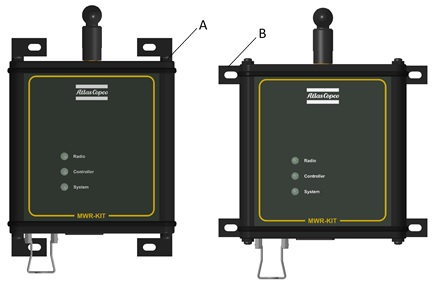
A | Configuration des supports vers l’intérieur | B | Configuration des supports vers l’extérieur |
Se référer aux instructions suivantes pour installer les supports dans la configuration vers l’intérieur ou l’extérieur, en s’assurant de respecter l’ordre des vis, supports et joints, comme indiqué sur l’image ci-dessous :

Depuis le MWR-KIT, retirer les quatre bouchons où les supports doivent être installés (‘bas et haut pour la configuration vers l’intérieur ou côtés pour la configuration vers l’extérieur).
Avec un tournevis Torx T10, retirer les quatre vis M3x10 du MWR-KIT.
Insérer la vis M3x18 fournie dans le kit d’installation dans le trou correspondant du support.
Faire glisser le joint de 4,5 mm sur la vis afin que la vis et le support soient verrouillés ensemble.
Insérer la vis dans l’un des trous de vis situés sur les côtés du MWR-KIT et serrer en utilisant un tournevis Torx T10.
Répéter la procédure de l’étape 3 à 5 pour installer tous les supports.
Fonctionnement
Directives d'ergonomie
Étudiez votre poste de travail en lisant cette liste de directives générales d’ergonomie afin de détecter des possibilités d’amélioration quant à la posture, au placement des composants ou à l’environnement de travail.
Faites des pauses fréquentes et changez fréquemment de position de travail.
Adaptez le poste de travail à vos besoins et à la tâche à réaliser.
Organisez-vous de manière à avoir un rayon d’action adapté en déterminant l’endroit où les pièces et outils doivent être positionnés, afin d’éviter les charges statiques sur les muscles.
Utilisez des équipements de poste de travail tels que des tables et des chaises adaptées à la tâche à réaliser.
Évitez les positions de travail à une hauteur plus élevée que le niveau de l’épaule ou nécessitant un maintien statique pendant les opérations d’assemblage.
Pour travailler à une hauteur plus élevée que le niveau de l’épaule, réduisez la charge statique sur les muscles en réduisant le poids de l’outil, à l’aide par exemple de bras de serrage, d’enrouleurs de tuyau souple ou de répartiteurs de charge. Il est également possible de réduire la charge statique sur les muscles en tenant l’outil près du corps.
Faites des pauses fréquemment.
Évitez les postures extrêmes du bras ou du poignet, en particulier lors des opérations nécessitant un certain effort.
Arrangez-vous pour avoir un champ de vision approprié qui nécessite un minimum de mouvements des yeux et de la tête.
Utilisez un éclairage adapté à la tâche à réaliser.
Sélectionnez l’outil adapté à la tâche à réaliser.
Dans les environnements bruyants, utilisez un équipement de protection auditive.
Utilisez des outils insérés et des consommables de grande qualité, afin de limiter au maximum l’exposition à des niveaux excessifs de vibrations.
Limitez l’exposition aux forces de réaction.
Pendant le tronçonnage :
Un disque à tronçonner peut se coincer s'il est tordu ou s'il n'est pas correctement guidé. Utilisez la bride adaptée pour le disque à tronçonner et évitez de tordre le disque à tronçonner lors de son utilisation.
Pendant le perçage :
La perceuse peut caler lorsque le foret débouche. Utilisez des poignées latérales si le couple de calage est trop élevé. La norme de sécurité ISO11148 partie 3 recommande d'utiliser un appareil pour absorber le couple de réaction au-dessus de 10 Nm pour les outils à poignée pistolet et 4 Nm pour les outils droits.
Lors de l'utilisation de visseuses ou boulonneuses à entraînement direct :
Les forces de réaction dépendent des réglages de l'outil et des caractéristiques de l'assemblage. La force et la posture déterminent la quantité de force de réaction qu'un opérateur peut tolérer. Adapter le réglage de couple à la force de l'opérateur et à sa posture et utiliser un bras ou un toc de réaction si le couple est trop élevé.
Dans les environnements poussiéreux, utilisez un système d’extraction des poussières ou portez un masque de protection.
Notice de configuration
IGU Web
La configuration du MWR-KIT peut être modifiée en utilisant le IGU Web. Cette interface utilisateur permet de configurer le MWR-KIT et la MWR qui seront utilisés.
Pour accéder au IGU Web, ouvrir un navigateur et saisir l’adresse IP du MWR-KIT.
Si la page ne s’affiche pas correctement, recharger la page en utilisant la touche F5 sur le clavier du PC.
Liste des navigateurs compatibles :
Explorer
Chrome
Edge
Firefox
Opera
Accéder au IGU Web
Connecter le MWR-KIT à l’alimentation électrique par une alimentation externe.
Connecter le port de service du MWR-KIT au PC avec un câble Ethernet.
Configurer le PC sur le même réseau que le MWR-KIT.
Sur le PC, ouvrir une page du navigateur. Saisir ensuite dans le champ de l’URL l’adresse IP du MWR-KIT.
La page Outils du IGU Web du MWR-KIT s’ouvre.
Page Paramètres
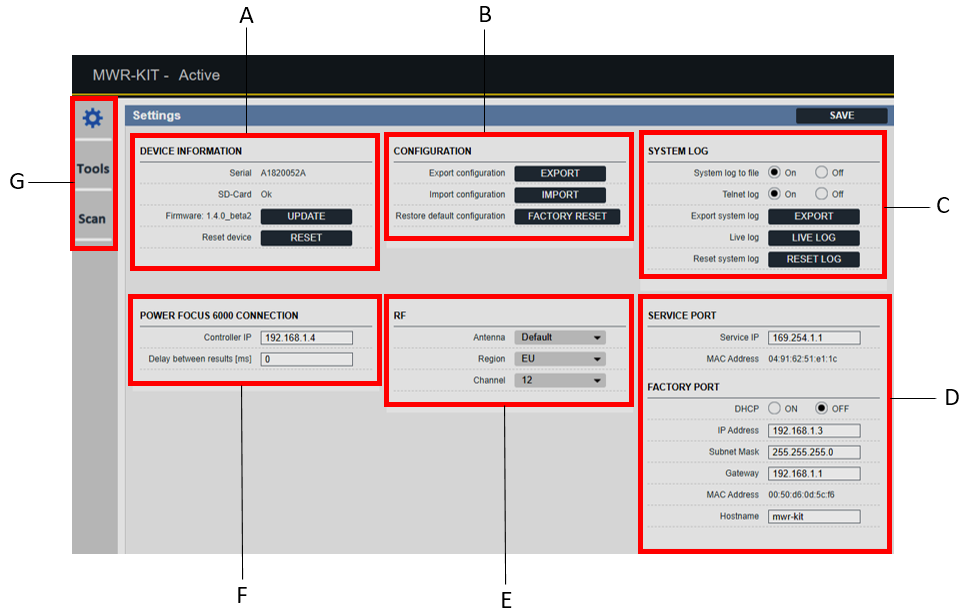
A | Informations de l'appareil | B | Configuration |
C | Journal système | D | Port de service/Port usine |
E | RF | F | Connexion Power Focus 6000 |
G | Barre de menus |
Informations de l'appareil
Numéro de série : numéro de série du MWR-KIT. Ce champ est en lecture seule.
Carte SD : État de la carte SD.
Firmware : version du firmware du MWR-KIT.
Cliquer sur le bouton Mise à jour pour mettre à jour la version du firmware du MWR-KIT.
Réinitialiser l’appareil : cliquer sur le bouton Réinitialiser pour quitter le mode Configuration et restaurer le mode Activé.
Lorsque l’appareil est réinitialisé, les paramètres non enregistrés sont supprimés.
Configuration
Exporter la configuration : cliquer sur le bouton Exporter pour exporter le fichier de configuration du MWR-KIT.
Importer la configuration : cliquer sur le bouton Importer pour importer le fichier de configuration du MWR-KIT.
Restaurer la configuration par défaut : cliquer sur le bouton Remise à zéro usine pour restaurer les paramètres usine.
Journal système
Journal système vers fichier : active/désactive le Journal système vers fichier. La valeur par défaut est ACTIVÉ.
Journal Telnet : active/désactive le Journal Telnet. La valeur par défaut est ACTIVÉ.
Exporter le journal système : cliquer sur le bouton Exporter le journal système pour exporter le journal système.
Journal en temps réel : cliquer sur le bouton Journal en temps réel pour afficher la session du journal en temps réel.
Réinitialiser le journal système : cliquer sur le bouton Réinitialiser le journal système pour réinitialiser le journal système.
Connexion Power Focus 6000
IP du coffret : Adresse IP du coffret.
Délai entre les résultats [ms] : définir une valeur entre 0 et 10 000 ms. Ce paramètre permet d'affecter un horodatage différent aux résultats affichés sur le Power Focus 6000.
RF
Antenne : définir l’antenne utilisée.
Région : définir la région des canaux de travail.
Canal : définir le canal de la communication du MWR-KIT.
Toujours mettre d'abord à jour respectivement le canal de communication de la MWR puis ensuite le canal du MWR-KIT.
Port de service
IP de service : Adresse IP du port de service du MWR-KIT.
Par défaut, l’adresse IP est 169.254.1.1
Adresse MAC : Adresse MAC du port de service du MWR-KIT. Ce champ est en lecture seule.
Port usine
DHCP : activer/désactiver le DHCP. La valeur par défaut est Désactivé.
Adresse IP : Adresse IP du port usine du MWR-KIT.
Par défaut, l’adresse IP est 169.254.1.2
Masque de sous-réseau : définir l’adresse du masque de sous-réseau.
Par défaut, l’adresse IP est 255.255.0.0
Passerelle : définir l’adresse de la passerelle.
Adresse MAC : Adresse MAC du port usine du MWR-KIT. Ce champ est en lecture seule.
Nom de l’hôte : insérer le nom de l’hôte du MWR-KIT.
Page Rechercher
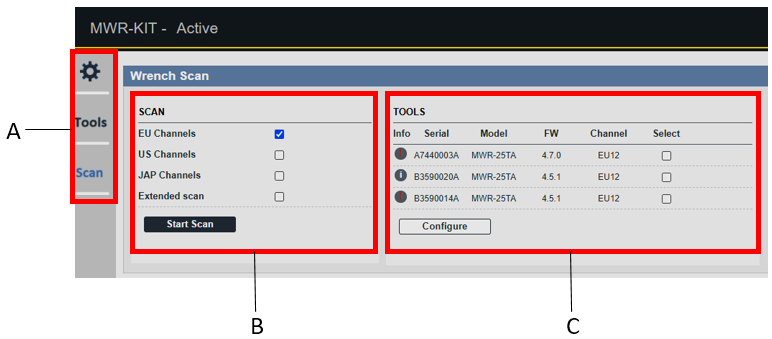
A | Barre de menus | B | Rechercher |
C | Outils |
Rechercher
Canaux UE : rechercher les canaux disponibles dans la région UE.
Canaux US : rechercher les canaux disponibles aux États-Unis..
Canaux JAP : rechercher les canaux disponibles au Japon.
Balayage étendu : prolongez la durée du balayage de 5 à 13 secondes pour chaque canal.
Cette fonction peut être utile en cas d'interférence ou de signal faible.
Pour démarrer la recherche des canaux, cliquer sur le bouton Démarrer la recherche.
Pendant la recherche des canaux, le mode MWR-KIT passe de Configuration à Recherche :

Outils
Infos : cliquer sur l’icône Informations pour afficher les détails de l'outil. L’icône devient rouge lorsqu’une alarme d’outil est active. Se référer au paragraphe Dépannage pour plus d’informations.
Série : numéro de série de la MWR.
Modèle : modèle de la MWR.
FW : firmware de la MWR.
Canal : canal de la MWR associée.
Sélection : sélectionner une ou plusieurs case à cocher pour configurer le canal radio ou pour mettre à niveau le firmware d’un ou plusieurs MWR.
Pour configurer un ou plusieurs outils sélectionnés, cliquer sur le bouton Configurer.
Après avoir cliqué sur le bouton Configurer, la page suivante s’ouvre.
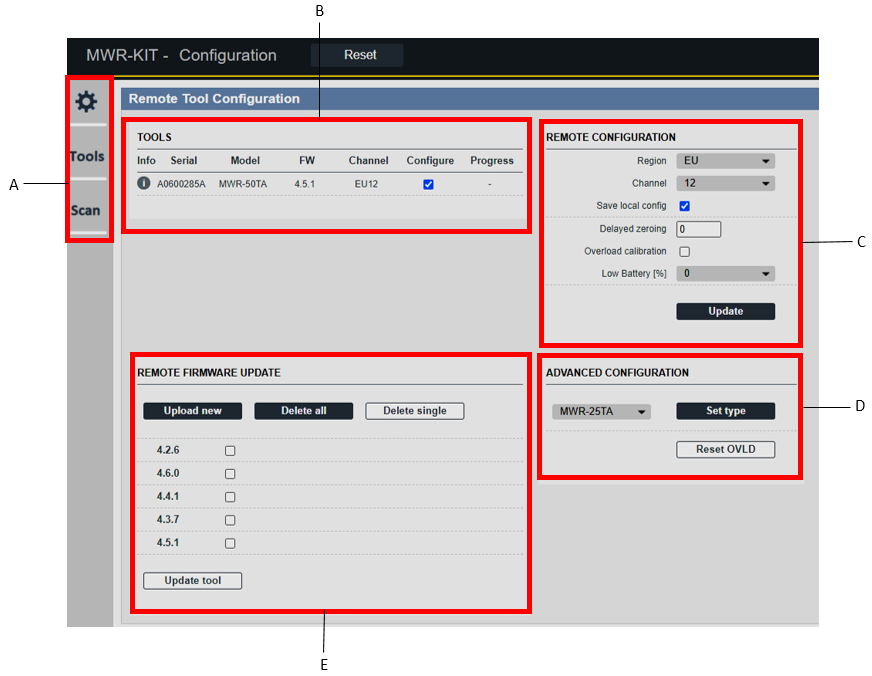
A | Barre de menus | B | Outils |
C | Configuration à distance | D | Configuration avancée |
E | Mise à jour du firmware à distance |
Configuration à distance
Région : définir la région des canaux fonctionnels
Canal : définir le canal de la communication du MWR-KIT.
Enregistrer la config locale : cocher la case pour appliquer la configuration de la Région et du Canal au MWR-KIT.
Mise à zéro retardée : définir les secondes pour démarrer la Mise à zéro retardée de la clé en mode base.
Étalonnage de surcharge : il permet l’auto-test dans la base lorsqu’une surcharge est présente.
Si la MWR n’est pas endommagée, la base permet de la réinitialiser pour que la MWR soit disponible de nouveau. Dans le cas contraire, la MWR devient indisponible. Dans les deux cas, les données d’étalonnage de surcharge sont stockées.
Batterie faible [%] : définir un pourcentage pour activer l'alarme de niveau de batterie faible.
Configuration avancée
Ce paragraphe est réservé au personnel d'entretien d'Atlas Copco.
Mise à jour du firmware à distance
À partir de cette section, il est possible de télécharger, mettre à jour et supprimer des versions du firmware de la MWR. Consulter Télécharger le firmware de la MWR, Mette à jour le firmware de la MWR et Supprimer le firmware de la MWR.
Page Outils
Outils sélectionnés
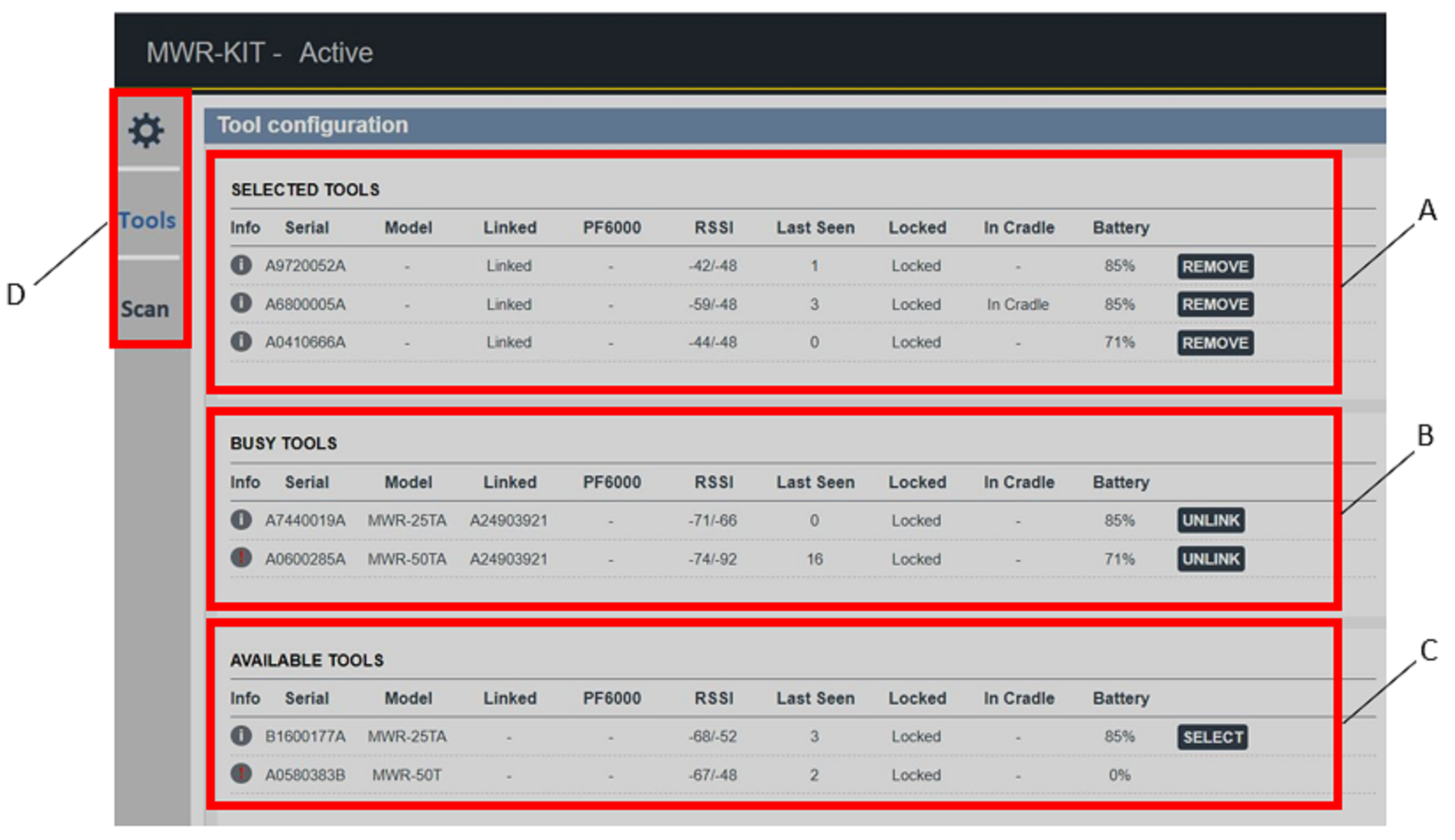
A | Outils sélectionnés | B | Outils en utilisation |
C | Outils disponibles | D | Barre de menus |
Infos : cliquer sur l’icône Informations pour afficher les détails de l'outil. L’icône devient rouge lorsqu’une alarme d’outil est active. Se référer au paragraphe Dépannage pour plus d’informations.
Série : numéro de série de la MWR.
Modèle : modèle de la MWR.
Liaison : état de la MWR.
PF6000 : état du coffret
RSSI : Received Signal Strength Indication (indication de la puissance du signal reçu) de la MWR liée (indiqué en dBm).
Dernière vue : durée en secondes écoulées depuis le dernier ping envoyé par la MWR au coffret (Mode Keep alive).
Verrouillé : état des clés désactivées.
Dans la base : sélectionné si la MWR est insérée dans la base de charge MWR.
Batterie : pourcentage de la batterie de la MWR.
Pour retirer une MWR de la Liste des outils sélectionnés, cliquer sur le bouton Retirer.
Outils en utilisation
Infos : cliquer sur l’icône Informations pour afficher les détails de l'outil.
Série : numéro de série de la MWR.
Modèle : modèle de la MWR.
Liaison : état de la MWR.
PF6000 : numéro de série du Power Focus 6000 auquel la MWR est associée.
RSSI : Received Signal Strength Indication (indication de la puissance du signal reçu) de la MWR en utilisation (indiqué en dBm).
Dernière vue : durée en secondes écoulées depuis le dernier ping envoyé par la MWR au coffret (Mode Keep alive).
Verrouillé : état des clés désactivées.
Dans la base : sélectionné si la MWR est insérée dans la base de charge MWR.
Batterie : pourcentage de la batterie de la MWR.
Pour retirer un outil de la Liste des outils en utilisation, cliquer sur le bouton Dissocier. La MWR sera dissociée de son coffret actuel.
Outils disponibles
Infos : cliquer sur l’icône Informations pour afficher les détails de l'outil.
Série : numéro de série de la MWR.
Modèle : modèle de la MWR.
Liaison : état de la MWR.
PF6000 : état du coffret
RSSI : Received Signal Strength Indication (indication de la puissance du signal reçu) de la MWR disponible (indiqué en dBm).
Dernière vue : durée en secondes écoulées depuis le dernier ping envoyé par la MWR au coffret (Mode Keep alive).
Verrouillé : état des clés désactivées.
Dans la base : sélectionné si la MWR est insérée dans la base de charge MWR.
Batterie : pourcentage de la batterie de la MWR.
Pour ajouter une MWR à la Liste des outils sélectionnés, cliquer sur le bouton Sélectionner.
Les modèles MWR-T ne sont pris en charge et ne peuvent pas être ajoutés à la liste Outils sélectionnés.
Connecter un outil
Accéder au IGU Web du MWR-KIT.
Sélectionner Outils depuis le menu principal sur la gauche de la page du MWR-KIT.
Dans la section Outils disponibles de la page Configuration de l'outil, cliquer sur le bouton Sélectionner de la MWR pour associer.
La MWR est désormais associée et s’affiche dans le tableau Outils sélectionnés de la page Configuration de l'outil.
Retirer un outil associé
Accéder au IGU Web du MWR-KIT.
Sélectionner Outils depuis le menu principal sur la gauche de la page du MWR-KIT.
Dans la section Outils sélectionnés de la page Configuration de l'outil, cliquer sur le bouton Retirer de la MWR pour dissocier.
La MWR est désormais dissociée et s’affiche dans le tableau Outils disponibles de la page Configuration de l'outil.
Mettre à jour le canal de communication
Accéder au IGU Web du MWR-KIT.
Sélectionner Rechercher depuis le menu principal sur la gauche de la page du MWR-KIT.
Dans la section Rechercher de la page Rechercher clé, cocher la case de la région où rechercher les clés disponibles.
Cliquer ensuite sur le bouton Démarrer la recherche.

Dans la partie supérieure de la page du MWR-KIT, l’état passe du mode Activé au mode Configuration et la progression du processus de recherche s’affiche en pourcentage.
Les MWR détectées pendant le processus de recherche s’affichent dans la section Outils de la page Rechercher clé.
Dans la sections Outils, sélectionner la MWR à actualiser avec le nouveau canal.
Cliquer ensuite sur le bouton Configurer.
Dans la section Configuration à distance, sélectionner un canal depuis le menu déroulant Canal.
Dans la section Configuration à distance, sélectionner/désélectionner la case Enregistrer la configuration locale pour activer/désactiver l’enregistrement du canal de communication de la MWR sur le MWR-KIT

Si la case Enregistrer la configuration locale n’est pas cochée, le canal est défini mais n’est pas stocké.
Cliquer ensuite sur le bouton Actualiser.
Pour quitter le mode Configuration et retourner au mode Activé, cliquer sur le bouton Réinitialiser situé dans la partie supérieure gauche de la page.
Télécharger le firmware de la MWR
5 versions maximum du firmware de l'outil peuvent être stockées sur la carte SD du MWR-KIT.
Accéder au IGU Web du MWR-KIT.
Sélectionner Rechercher depuis le menu principal sur la gauche de la page du MWR-KIT.
Dans la section Rechercher de la page Rechercher clé, cocher la case de la région où rechercher les clés disponibles.
Cliquer ensuite sur le bouton Démarrer la recherche.

Dans la partie supérieure de la page du MWR-KIT, l’état passe du mode Activé au mode Configuration et la progression du processus de recherche s’affiche en pourcentage.
Les MWR détectées pendant le processus de recherche s’affichent dans la section Outils de la page Rechercher clé.
Dans la section Outils, cliquer sur le bouton Configurer.
Dans la section Mise à jour du firmware à distance, cliquer sur le bouton Télécharger nouvelle.
Dans la boîte de dialogue Télécharger le firmware de la MWR, cliquer sur le bouton Ouvrir (.emh) et sélectionner le fichier .emh à télécharger.
Cliquer ensuite sur le bouton Ouvrir (.dat) et sélectionner le fichier .dat à télécharger.

Télécharger les fichiers .emh et .dat. Les deux fichier doivent faire partie de la même version du firmware.
Une fois les deux fichiers sélectionnés, cliquer sur le bouton Télécharger.
Le firmware de la MWR est enregistré sur la carte SD du MWR-KIT.
Pour quitter le mode Configuration et retourner au mode Activé, cliquer sur le bouton Réinitialiser situé dans la partie supérieure gauche de la page.
Mette à jour le firmware de la MWR
Accéder au IGU Web du MWR-KIT.
Sélectionner Rechercher depuis le menu principal sur la gauche de la page du MWR-KIT.
Dans la section Rechercher de la page Rechercher clé, cocher la case de la région où rechercher les clés disponibles.
Cliquer ensuite sur le bouton Démarrer la recherche.

Dans la partie supérieure de la page du MWR-KIT, l’état passe du mode Activé au mode Configuration et la progression du processus de recherche s’affiche en pourcentage.
Les MWR détectées pendant le processus de recherche s’affichent dans la section Outils de la page Rechercher clé.
Dans la section Outils, sélectionner la MWR à mettre à jour.
Cliquer ensuite sur le bouton Configurer.
Dans la section Mise à jour du firmware à distance, sélectionner un des firmware d’outil disponible sur la carte SD du MWR-KIT. Cliquer ensuite sur le bouton Actualiser.
La progression en % de la mise à jour est visible dans le paragraphe Outils MWR.
Pour quitter le mode Configuration et retourner au mode Activé, cliquer sur le bouton Réinitialiser situé dans la partie supérieure gauche de la page.
Supprimer le firmware de la MWR
Accéder au IGU Web du MWR-KIT.
Sélectionner Rechercher depuis le menu principal sur la gauche de la page du MWR-KIT.
Dans la section Rechercher de la page Rechercher clé, cocher la case de la région où rechercher les clés disponibles.
Cliquer ensuite sur le bouton Démarrer la recherche.

Dans la partie supérieure de la page du MWR-KIT, l’état passe du mode Activé au mode Configuration et la progression du processus de recherche s’affiche en pourcentage.
Les MWR détectées pendant le processus de recherche s’affichent dans la section Outils de la page Rechercher clé.
Dans la section Outils, cliquer sur le bouton Configurer.
Dans la section Mise à jour du firmware à distance, cliquer sur le bouton Tout supprimer, ou sélectionner une version de firmware spécifique et cliquer sur le bouton Supprimer une.
Pour quitter le mode Configuration et retourner au mode Activé, cliquer sur le bouton Réinitialiser situé dans la partie supérieure gauche de la page.
Mise à niveau du firmware du MWR-KIT
Accéder au IGU Web du MWR-KIT.
Sélectionner l’icône Réglages depuis le menu principal sur la gauche de la page du MWR-KIT.
Sur la page Paramètres, cliquer sur le bouton Mise à jour.
Dans la boîte de dialogue Télécharger le firmware, cliquer sur Ouvrir. Sélectionner ensuite le fichier du firmware du MWR-KIT.
Une fois le fichier du firmware du MWR-KIT sélectionné, cliquer sur le bouton Télécharger.
Configurer le journal système du MWR-KIT
Accéder au IGU Web du MWR-KIT.
Sélectionner l’icône Réglages depuis le menu principal sur la gauche de la page du MWR-KIT.
Dans le paragraphe Journal système de la page Paramètres, cliquer sur le bouton Journal en temps réel.
Un menu déroulant s’affiche pour chaque paramètre dans la boîte de dialogue de la configuration du Journal. Définir les préférences parmi : Infos, Avertissement, Erreur, Aucun.
Dans la boîte de dialogue de la configuration du Journal, cocher la case Masquer les détails pour masquer les détails du Journal en temps réel.
Si la case Masquer les détails est cochée, cliquer sur le bouton Détails dans la boîte de dialogue Journal en temps réel pour afficher les détails du journal.

Si la case Masquer les détails n’est pas cochée, les détails du Journal en temps réel sont affichés automatiquement.
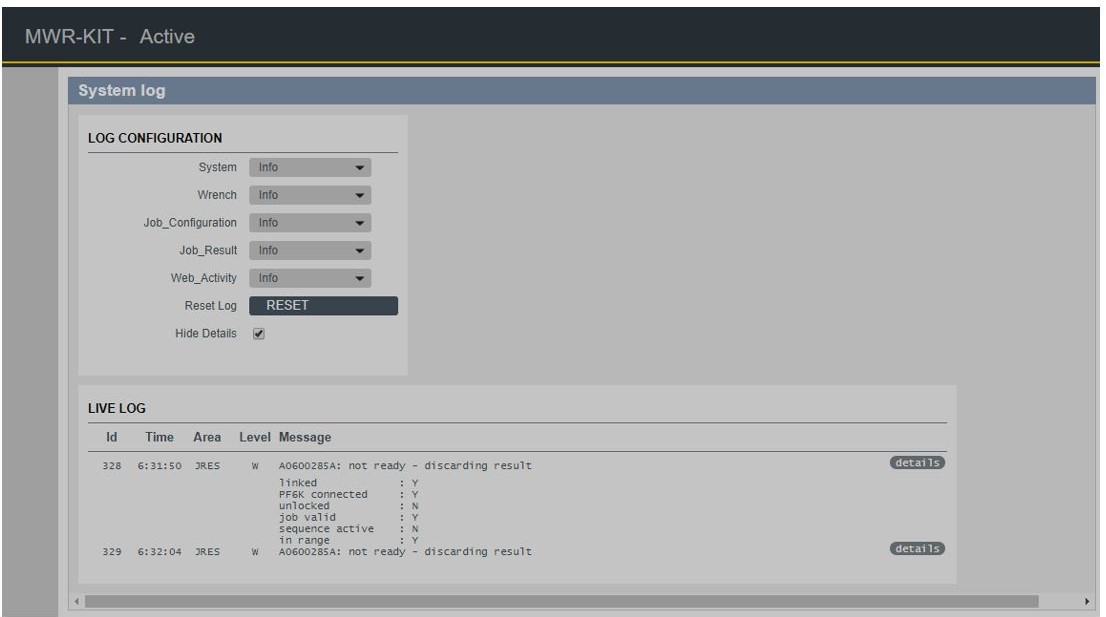
Mode d’emploi
Exécuter une opération de serrage
Configurer la MWR et le Power Focus 6000 sur le MWR-KIT en utilisant le port de service connecté au PC.
Connecter le MWR-KIT au Power Focus 6000 en utilisant les ports usine des deux appareils.
Configurer un programme sur Power Focus 6000.
Effectuer le serrage.
Maintenance
Instructions de maintenance
Câbles et ports de connexion
Vérifier régulièrement l’état des câbles et des connexions en fonction de l’utilisation de l’appareil.
Dépannage
État de la carte SD : Erreur
Solution : redémarrer le MWR-KIT. Si l’erreur persiste, contacter le personnel d'assistance d'Atlas Copco pour obtenir de l’aide.
Modèle incompatible
Cause : Le modèle MWR n’est pas compatible avec le MWR-KIT / Power Focus 6000.
Entretien nécessaire
Solution : contacter le personnel d'assistance d'Atlas Copco pour obtenir de l’aide.
Batterie faible
Cause : Le niveau de la batterie de la MWR est faible.
Solution : recharger la batterie de la MWR.
Étalonnage de l'outil nécessaire (date)
Cause : La date d’étalonnage de la MWR est dépassée.
Solution : contacter le personnel d'assistance d'Atlas Copco pour étalonner la MWR.
Étalonnage de l'outil nécessaire (intervalle)
Cause : Le nombre maximum de serrages de la MWR avant étalonnage est dépassé.
Solution : contacter le personnel d'assistance d'Atlas Copco pour étalonner la MWR.
Étalonnage de l'outil nécessaire (surchargé)
Cause : La MWR est surchargée.
Solution : contacter le personnel d'assistance d'Atlas Copco pour étalonner la MWR.
Erreur matérielle de l’outil
Cause : Erreur matérielle de la MWR.
Solution : contacter le personnel d'assistance d'Atlas Copco pour obtenir de l’aide.
Remplacer des pièces mécaniques
Cause : certaines pièces de la MWR doivent être vérifiées et remplacées.
Solution : contacter le personnel d'assistance d'Atlas Copco pour obtenir de l’aide.
Reconfiguration requise
Cause : une erreur s’est produite pendant la validation des paramètres radio de la MWR (uniquement pour les canaux japonais).
Solution : vérifier les paramètres et ressayer.
Recyclage
Réglementations environnementales
Lorsqu'un produit est en fin de vie, il doit être convenablement recyclé. Démonter le produit et recycler les composants conformément à la législation locale.
Informations concernant le recyclage
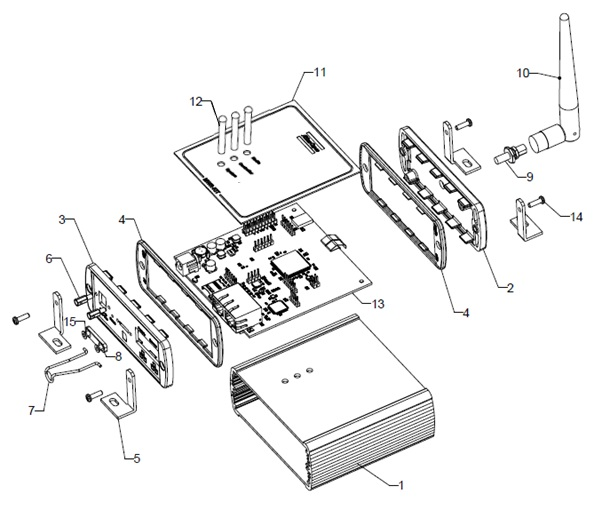
| PIÈCE | RECYCLER COMME |
|---|---|---|
1 | Couvercle de fermeture | Aluminium |
2 | Couvercle d'extrémité | Aluminium |
3 | Couvercle d'extrémité | Aluminium |
4 | Joint | TPE - Élastomère thermoplastique |
5 | Support mural | Acier |
6 | Ressort d’entretoise | Acier inoxydable |
7 | Ressort du câble d’alimentation | Acier inoxydable |
8 | Couvercle SD | POM - Polyoxyméthylène |
9 | Câble | Laiton |
10 | Antenne | DEEE - Déchets d'équipements électriques et électroniques |
11 | Étiquette | Polycarbonate |
12 | Panneau de l’éclairage | Polycarbonate |
13 | Circuit imprimé | DEEE - Déchets d'équipements électriques et électroniques |
14 | Vis | Acier |
15 | Vis | Acier |